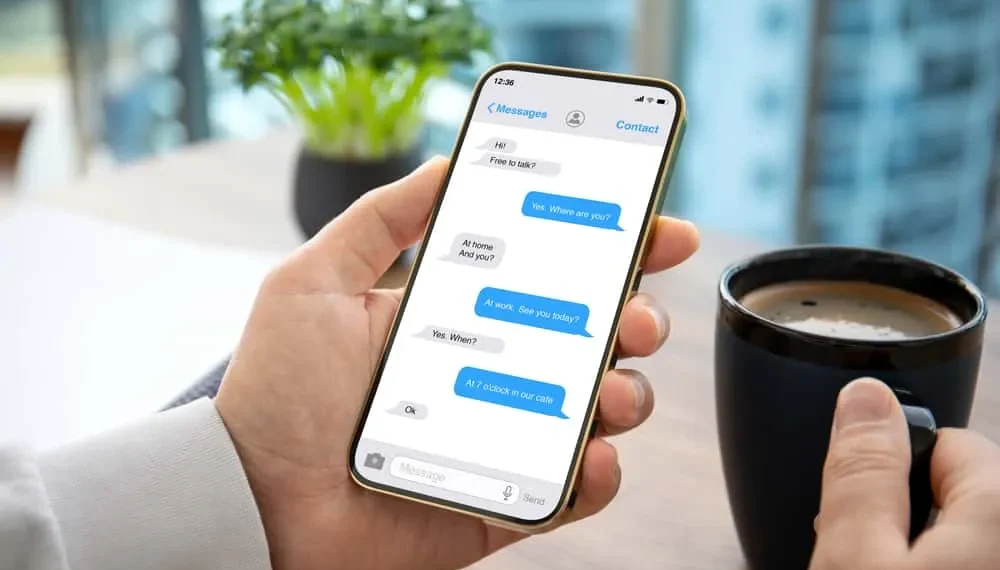Vous recevez généralement des SMS sur Facebook Messenger, que vous pouvez simplement appuyer pour copier et renvoyer en collant. Cependant, si vous recevez des images ou des vidéos que vous voulez que les autres voient, mais il faut beaucoup de temps pour les télécharger sur votre appareil et l’envoyer à chacun en téléchargeant, pour ce cas, le message transféré est la meilleure option.
Que vous soyez un propriétaire d’entreprise qui souhaite partager des informations importantes avec vos employés et votre client ou une personne qui souhaite partager des messages avec des amis et de la famille, Facebook facilite la transmission des messages ou toute la conversation en quelques clics.
Réponse rapideVous pouvez transmettre n’importe quel message sur Facebook Messenger en pressant depuis longtemps le message , en sélectionnant « Forward » et en choisissant enfin les destinataires .
Pour transmettre des messages sur Facebook Messenger, vous devez d’abord apprendre et comprendre comment. Dans cet article, vous apprendrez et comprendrez différentes façons d’utiliser Facebook Messenger pour transférer des messages.
Transfert du navigateur
Étape n ° 1: Accédez aux messages Facebook
Connectez-vous à votre compte Facebook personnel. Cliquez sur l’ icône des messages dans le coin supérieur droit. Vous pouvez également aller directement à Messenger . Choisissez la conversation avec le message que vous souhaitez partager.
Étape # 2: Trouvez et cliquez sur le bouton Faire
Si vous transmettez des images, des liens ou des vidéos, une icône avant peut être vue à côté du message. Cependant, pour les messages texte, vous devez cliquer sur l’ icône de trois points sur le plus à droite du message et choisir l’option « Forward ».
Étape # 3: transférer le message
Tapez le nom d’un destinataire Facebook ou d’une adresse e-mail et appuyez sur l’option «Envoyer».
Transfert de l’application Messenger
Étape n ° 1: ouvrez Messenger et choisissez le message que vous souhaitez transmettre
Ouvrez l’application Messenger sur votre téléphone ou votre tablette et appuyez sur la conversation pour accéder au chat. Choisissez le message que vous souhaitez transmettre et appuyez sur le message. Dès que vous apprenez à long terme, un menu contextuel apparaîtra sur votre écran.
Étape # 2: cliquez sur l’avant
La section pop-up contient de nombreuses options, y compris «Répondre», «Forward», «Supprimer», etc. Cliquez sur l’option « Forward ».
Étape # 3: Envoyez le message
Tapez le nom ou le groupe du contact auquel vous souhaitez transmettre le message et appuyez sur l’option «Envoyer».
Transférer toute la conversation sur Messenger
Étape n ° 1: Accédez à Paramètres sur Facebook
Ouvrez Facebook et connectez-vous à votre compte. Cliquez sur le menu «Arrow» dans le haut à droite et sélectionnez « Paramètres et confidentialité », puis sélectionnez « Paramètres ».
Étape # 2: accédez à vos informations
Cliquez sur « Vos informations Facebook » du menu à gauche et sélectionnez « Télécharger vos informations ».
Étape n ° 3: demandez un téléchargement
Puisque vous souhaitez sauvegarder vos messages, décochez toutes les autres options. Cependant, vous pouvez sauvegarder toutes les informations que vous souhaitez, comme les photos, les vidéos, les goûts et les amis. Vous pouvez sélectionner n’importe quelle gamme de dates, format ou qualité multimédia. Quant à la qualité du format et des médias, définissez-le sur HTML et MIDE , et tout ira bien. Sélectionnez la plage de dates et cliquez sur « Demander un téléchargement » et attendez que le téléchargement soit terminé.
Étape n ° 4: Transférer les informations
Après le téléchargement, vous devez envoyer manuellement le HTML à partir du fichier, et le destinataire doit l’ouvrir dans un navigateur pour afficher le chat.
Conclusion
Facebook Messenger fonctionne bien pour les ordinateurs de bureau, les smartphones ou les tablettes. Avec chaque nouvelle mise à jour, l’application s’efforce de répondre aux besoins de ses utilisateurs. Les fonctionnalités standard aimées par les gens envoient des messages texte, des photos, des liens et des vidéos.
Vous pouvez envoyer des messages gratuitement, entretenir de bonnes relations avec vos amis, votre famille, vos collègues ou toute autre personne que vous voulez, et même transmettre des messages à plusieurs destinataires qui n’étaient pas dans la conversation. Cet article a expliqué diverses méthodes que vous pouvez utiliser pour transférer des messages sur Facebook Messenger.
FAQ
L'expéditeur ou le destinataire d'origine est-il conscient que vous avez transmis le message via Messenger?
Si vous transmettez un message de votre messager, l’expéditeur d’origine ne saurait pas que vous avez transmis le message. Cependant, la personne auquel vous envoyez le message verra le message est transmise. Messenger permet aux utilisateurs de savoir que le message transmis est livré en marquant avec « vous transféré un message » sur le message reçu. L’expéditeur d’origine ne recevra aucune notification ou alerte que vous avez transmis un message.
Y a-t-il une limite de transfert sur Facebook Messenger?
Le 24 septembre 2020, Facebook a introduit une limite de transfert de messages dans Messenger. Les utilisateurs ne peuvent transmettre les messages qu’à cinq personnes ou groupes à la fois . La nouvelle fonctionnalité vise à réduire la propagation de la désinformation virale et du contenu nocif. Si vous dépassez la limite, l’application apparaîtra avec une notification disant: «La limite de transfert atteint».
Avec les élections pandémiques et importantes en cours et importantes dans différents pays, le contrôle de la propagation de la désinformation est jugé essentiel pour fournir aux personnes une plus grande transparence et des informations précises. La société pensait que cette nouvelle fonctionnalité offrirait aux utilisateurs «une expérience de messagerie plus sûre et plus privée».
Combien de messages Facebook suis-je autorisé à envoyer par jour?
Si vous avez été averti d’envoyer trop de messages ou de les envoyer trop rapidement, vous devez vous arrêter, ou vous pourriez ne pas être en mesure d’envoyer des messages sur Messenger. Veuillez lire les normes de la communauté Facebook pour en savoir plus sur nos politiques. De plus, vous ne pouvez transmettre que jusqu’à cinq messages à la fois.